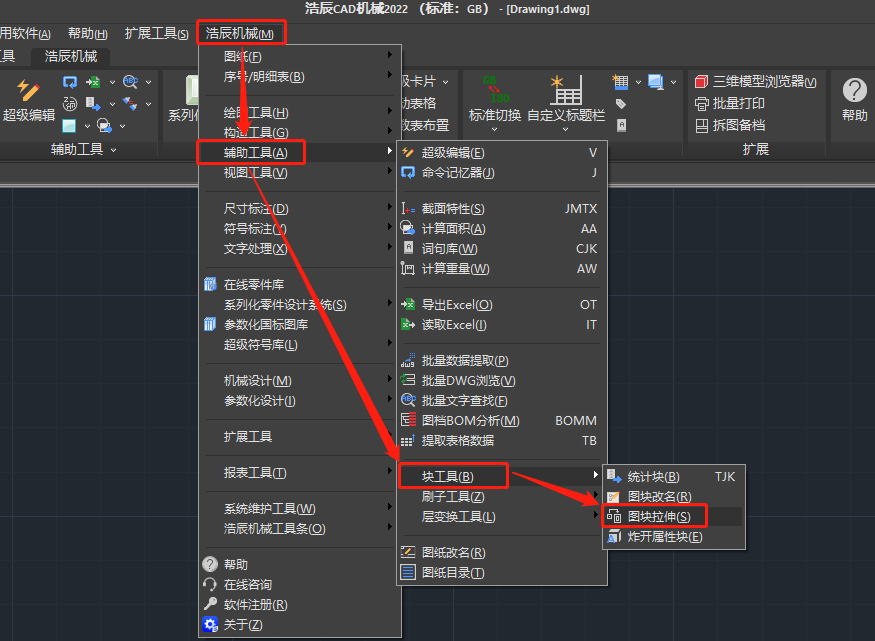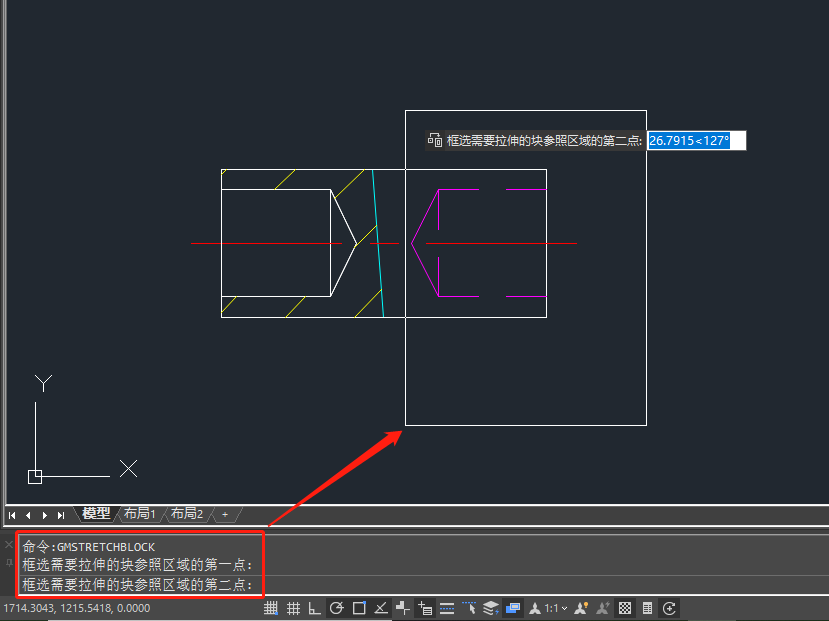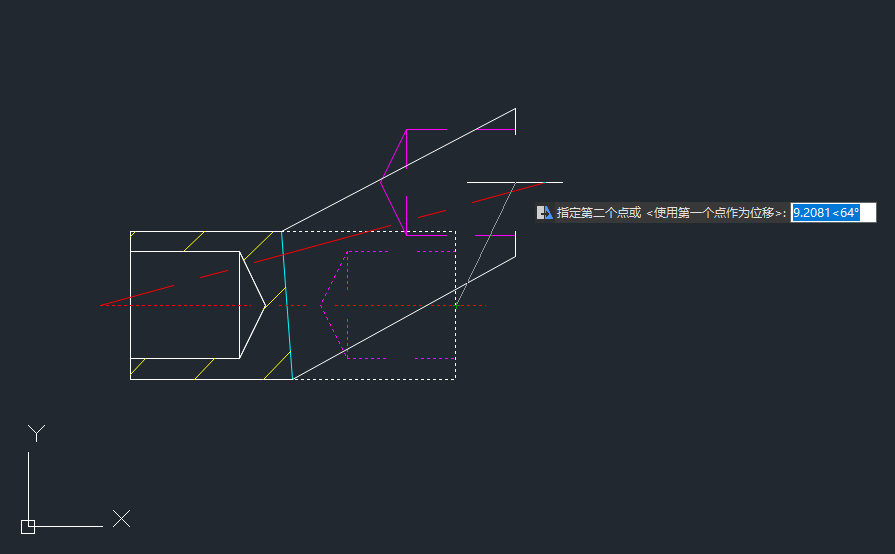CAD中的图块怎么拉伸?CAD图块拉伸步骤 |
您所在的位置:网站首页 › cad2021拉伸怎么用 › CAD中的图块怎么拉伸?CAD图块拉伸步骤 |
CAD中的图块怎么拉伸?CAD图块拉伸步骤
|
CAD设计过程中,可以通过创建块功能将多个图形集合成一个对象,便会生成CAD图块。CAD图块可以作为一个整体进行移动、复制或多次在图形中插入,熟练运用能够有效的提高绘图效率。那么,CAD中的图块怎么拉伸?本文就和小编一起来了解一下浩辰CAD机械软件中图块拉伸的具体操作步骤吧! CAD图块拉伸步骤:启动浩辰CAD机械软件,然后在菜单栏中点击【浩辰机械】选项卡,在下拉框中点击【辅助工具】—【块工具】—【图块拉伸】。如下图所示:
执行命令后,根据提示在图纸中框选需要拉伸的块参照区域第一点和第二点(此处和CAD拉伸命令相同需要注意:从右往左框选要被移动的顶点!)。如下图所示:
如果CAD图块的所有顶点都选中将会所有点一起位移,即移动图块;如果选中CAD图块的顶点,将只会选中的点一起位移,即可实现图块拉伸。 继续根据提示,指定拉伸基点,然后指定第二点,以确定距离和方向。拉伸至少有一个顶点或端点包含在交叉窗口内部的任何对象。将移动(而不是拉伸)完全包含在交叉窗口中的或单独选择的所有对象。
本篇机械CAD教程中小编给大家分享了浩辰CAD机械软件中图块拉伸的详细操作步骤,是不是很简单呢?CAD图块拉伸功能,模拟CAD拉伸命令对图块拉伸,且将块名相同的所有CAD图块统一拉伸。对此感兴趣的小伙伴可以访问浩辰CAD官网下载专区免费安装试用浩辰CAD机械软件,自己动手操作看看哦! |
【本文地址】
今日新闻 |
推荐新闻 |